Byt användare i Windows 10
Även om konceptet med flera användare som delar en enhet eller en dator blir sällsyntare för varje dag, finns det fortfarande fall då du måste dela datorer och byta användare snabbt. I tidigare versioner av Windows före Windows 10 hade vi ett kommando för att byta användare i menyn Avstängning i Start-menyn för att snabbt byta användare. I Windows 10 har vi fler sätt att växla mellan användare.
Annons
Tänk på följande innan du fortsätter. I vissa situationer inaktiverar Windows funktionen Snabbt användarbyte. Om du är inloggad på en dator via Fjärrskrivbord, kommer du inte att snabbt kunna växla mellan användare. Om du delar din dator med en annan person och du använder snabb användarväxling, se till att du har sparat alla öppna dokument, eftersom den andra användaren av misstag kan stänga av eller starta om dator.
För att byta användare i Windows 10, gör följande.
- Öppna Start-menyn.
- Klicka på ditt användarnamn/ikon i det nedre vänstra hörnet.
- Klicka nu på det användarkontonamn du vill byta till.
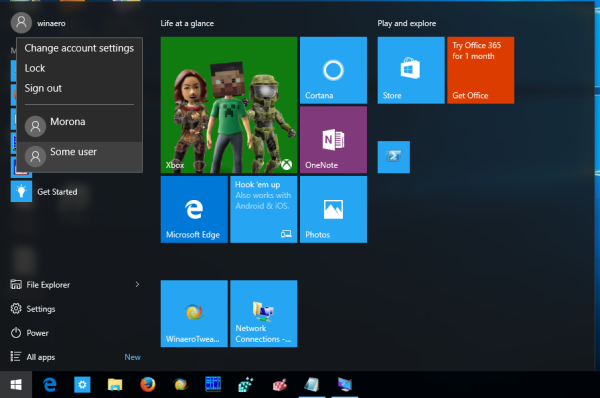
Windows 10 öppnar inloggningsskärmen direkt.
Byt användare från den klassiska dialogrutan Stäng av Windows (Alt+F4)
- Tryck Vinna + D eller klicka på det tomma utrymmet på skrivbordet.
- Tryck Alt + F4 på tangentbordet.
- I dialogrutan Stäng av Windows väljer du Byt användare från rullgardinsmenyn.
- Windows 10 öppnar inloggningsskärmen.

Använda CTRL + ALT + DEL säkerhetsskärmen
- tryck på Ctrl + Alt + Del tangenterna på ditt tangentbord.
- Välj Byt användare Artikel.

- Windows 10 öppnar inloggningsskärmen, där du kan välja önskat användarkonto för att logga in.
Byt användare från Aktivitetshanteraren
- Öppna Aktivitetshanteraren.
- Gå till Användare flik.
- Klicka på raden med på redan inloggad användare.
- Klicka på Byt användare knapp.
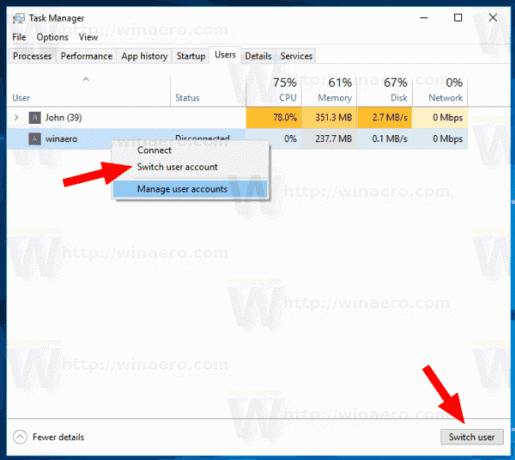
- Samma kommando är tillgängligt från snabbmenyn.
Använder tsdiscon.exe
Obs: Det här alternativet kanske inte stöds i din Windows 10-utgåvan. Till exempel har Windows 10 Home Edition inte appen tsdiscon.exe. Men om du har Windows 10 Pro installerat på några av dina datorer, eller i ditt nätverk, eller om du kan en distro liggande, kan du manuellt ta tag i filen. Den finns på följande platser:
- C:\Windows\system32\tsdiscon.exe - för installerat Windows 10.
-
install.wim[1]\windows\system32\tsdiscon.exe - på installationsmediet för Windows 10. Använd vilken modern arkiveringsapp som helst som 7-zip för att öppna den och extrahera filen.
Det finns ett speciellt verktyg 'tsdiscon.exe' i Windows som är tillgängligt från och med Windows XP. Den loggar inte ut den tidigare inloggade användaren, utan låser helt enkelt hans/hennes konto, tar dig tillbaka till inloggningsskärmen och låter dig logga in med ett annat användarkonto.
tryck på Vinna + R tangenter på tangentbordet och skriv tsdiscon i rutan Kör. Tryck på Enter för att gå direkt till inloggningsskärmen.
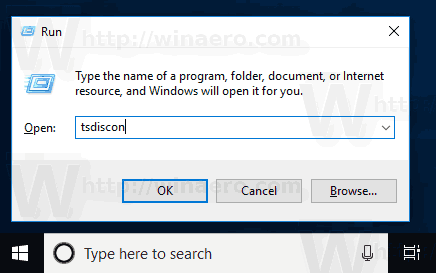
Alternativt kan du skriva detta kommando i en kommandotolken fönster eller in PowerShell.
Det är allt.
Relaterade artiklar:
- Skapa en genväg för att byta användare i Windows 10
- Inaktivera snabbt användarbyte i Windows 10



